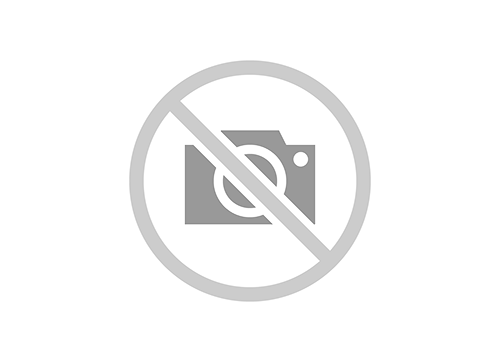ЕГАИС представляет собой единую государственную автоматизированную систему. Как получить доступ? Какие этапы регистрации существуют? Какими способами можно формировать обращения в службу поддержки ЕГАИС?. Как зарегистрироваться и войти в личный кабинет Егаис. Подробная инструкция, условия использования сервиса.
Содержание
- Условия для входа
- Возможности системы
- ФСРАР личный кабинет ЕГАИС
- Как подтвердить накладную в EGAIS?
- Как сделать проверку информации?
- Мобильное приложение личного кабинета
- Как зарегистрироваться в ЕГАИС?
- Технические требования системы ЕГАИС
- ЕГАИС официальный сайт
- Регистрация розничных точек реализации алкогольной продукции в ЕГАИС
- Этапы регистрации
- ЕГАИС личный кабинет инструкция – как войти по сертификату?
- Регистрация в личном кабинете
- Вопросы и ответы
Условия для входа
Без наличия квалифицированного сертификата (ключ для осуществления проверок электронной подписи) невозможно получить доступ в свой персональный кабинет. Его оформлением занимаются специализированные аккредитованные центры, предоставляющие такую услугу.
Сертификат в обязательном порядке должен быть записан на токен JaCarta PKI/ГОСТ/SE.
Для работы с JaCarta PKI/ГОСТ/SE в обязательном порядке требуется установка программного обеспечения «Единый клиент JaCarta». После установки нужно будет провести небольшую проверку на вкладке «ГОСТ», позволяющую выявить наличие ключа и сертификата.
Для осуществления входа в персональный кабинет нужно зайти на официальный сайт ЕГАИС (переход осуществляется через браузер Internet Explorer версии 9 либо выше), далее нажать в верхней правой части «Войти в личный кабинет», после этого — «Ознакомиться с условиями и проверить их соблюдение».
Важно помнить, что обязательно требуется соблюдение таких условий:
- операционная система ПК должна быть Windows XP или более современной версии (рекомендуется установка Windows XP, поскольку она включает в себя стандартный набор ПО);
- наличие браузера Internet Explorer версии 9 или выше;
- программный компонент для осуществления работы с ЭЦП (электронно-цифровой подписью), который можно применять совместно с браузером Internet Explorer — ФСРАР Крипто 2;
- наличие установленного токена JaCarta PKI/ГОСТ/SE в разъем USB.
Для осуществления проверки соблюдения требований необходимо будет нажать на клавишу «Начать проверку».
Если браузер и компонент ФСРАР Крипто 2 несовместимы, то на экране монитора появятся необходимые ссылки для дальнейшего скачивания совместимого программного обеспечения. После устранения этой проблемы можно нажать на кнопку «Перейти в личный кабинет».
Возможности системы
Описываемая современная система дает возможность многочисленным пользователям производить быстро и эффективно такие операции, как:
- Официальный учет национальных акцизных марок напитков;
- Получение максимально полноценной информации по изготовлению и продаже современной спиртосодержащей качественной продукции;
- Подробная детализация полученных сведений. Разделение можно провести по компании-производителю, по виду, объему, названию напитка, а также по степени крепости по акцизам;
- Полная законность выпуска и продажи товара;
- Учет продукции, направляемой на экспорт с полным контролем начисленного предварительно акциза;
- Максимально эффективная борьба с большим количеством контрафакта;
- Точный учет алкогольных марок и акцизов;
- Постоянный контроль за электронным документооборотом производителя, современного покупателя и официального поставщика.
Основным предназначением портала и созданного на нем профиля является полноценный контроль за выпуском, разливом и последующей реализации продуктов, в которых присутствует определенное количество спирта. Это идеальная возможность вести результативную борьбу с разными махинациями, связанными со сборами акцизов, а также с поступлением в продажу контрафактов.
ФСРАР личный кабинет ЕГАИС
Предприниматели, что ранее приобрели лицензию на осуществление розничной торговли разными спиртными напитками, должны получить в распоряжение индивидуальный раздел на портале. Это необходимо для осуществления грамотного контроля за теми или иными операциями, для внесения торговых точек.
Чтобы найти свои основные торговые точки, потребуется совершить вход по инструкции, как войти в личный кабинет ЕГАИС, посетить специальный раздел с получением ключа. В процессе указания нужного адреса желательно проявить предельную внимательность.
Если при проверке информации были обнаружены некоторые несоответствия, нужно просто добавить ЮЛ и в отрывшуюся форму ввести КПП и ИНН магазина. В личном кабинете нужно будет ввести для регистрации такие сведения, как:
- ИНН.
- Территориальный регион.
- Фактический и официальный юридический адрес.
После этого можно будет приобрести ЭП и JaCarta. ИП смогут получить его исключительно в единственном экземпляре. Как только в разделе со статусом будет прописано, что ФНС приняла и подтвердила информацию, можно будет приступать к генерации ключей для официальных юридических лиц.
Как подтвердить накладную в EGAIS?
Для осуществления данного процесса разработана и предусмотрена специальная последовательность действий. Проверку может провести не только сам предприниматель и руководитель бизнеса, но старший менеджер или доверенный работник магазина.
Перед проведением операции, связанной с проверкой, нужно помнить, что существуют определенное время подтверждения оформленных накладных. Сделать это нужно строго за три-семь дней от поставки и получения продукции. Это зависит от того, где находится склад.
Процесс подтверждения осуществляется в заранее зарегистрированном персональном разделе. Чтобы решить вопрос, как в личном кабинете ЕГАИС подтвердить накладную, нужно выполнить следующие несложные действия:
- Пересчитываются накладные, внесенные на сайт – количество по факту, сертификат и номенклатура товара.
- Сравнивается с тем, что прописано в специальной электронной накладной, что приходит от официального поставщика.
- Сравнивается фактор со сведениями, прописанными в транспортных и товарных накладных.
- Если поставка по факту полностью сходится с электронным вариантом, на портал загружается акт относительно принятия накладных.
Данный процесс является не простым подтверждением оформленной накладной, но официальным подтверждением проведенной поставки. После подтверждения накладной товар можно будет продавать.
Если при осуществлении проверки в системе выявляются какие-то проблемы, например, если поставщик прислал не то, что нужно, если была привезена приличная пересортица или произошел бой посуды, нужно зайти на сайт и передать акт относительно отказа от принятия накладных.

Как сделать проверку информации?
Посредством данного официального портала пользователь может провести проверку таких документов, как накладная и ее общий актуальный статус, чек, официальное подтверждение фактора совершенной закупки, а также документальные сведения. Подобные исследования позволяют получить сведения:
- Официальный отправитель документа;
- Порядковый код ТТН, прописанный в системе официального отправителя;
- Дата отправки бумаг и справок в систему УТМ;
- Зафиксированный статус ТТН на самом портале;
- Перечень всех документов, сопровождающих накладную.
Получение подобной информации дает возможность выявить основной фактор реализации некачественного поддельного спирта и предпринять максимально оперативно все необходимые меры.
Мобильное приложение личного кабинета
Современное функциональное приложение было разработано специально для разных современных компаний и ИП, которым требуется подтверждать поставку спиртного через портал. Пользователи могут проводить операции с УТМ, в любое время подтверждая совершаемые закупки. Для максимально грамотного функционирования установленного приложения необходимо провести установку УТМ.
Сделать это можно на любом ПК, главное, чтобы он был подключен к сети при помощи мобильного ключа и ЭП. Приложение сразу после первичного запуска проставляется специальный порт УТМ, а также IP-адрес. Утилита используется для эффективного подтверждения операции и для изучения накладных одновременно с диагностикой рабочего процесса в УТМ.
Через некоторое время планируется по максимуму развить общий функционал. Пользователям можно будет отправлять акты, применять специальные камеры для эффективного считывания кодов. В качестве дополнения можно будет осуществлять перемещение, возвращать и реализовывать продукцию, а также заниматься выгрузкой необходимых сведений. Примерно через год разработчики планируют ввести подключение печатного устройства и сканера производимой печати специального пин кода.
Как зарегистрироваться в ЕГАИС?
Получить в ЕГАИС личный кабинет разрешено провести всего только раз. Чтобы данный процесс был проведен успешно, важно выполнить следующие несложные действия:
- Осуществляется переход на официальный портал системы.
- Выбирается раздел, ведущий в информационную систему субъекта РФ по декларациям.
- Система часто требует от пользователя установить особый плагин. Потребуется скачать его, установить и запустить, а после провести перезапуск ПК и вновь перейти на портал.
- Осуществляется подключение носителя к разделу ЭП и сразу нажимается Регистрация.
- На ПК запускается проверка, и, если все прошло хорошо, потребуется нажать на Продолжить.
- Выбирается специальный аппаратный ключевой код или предварительно зарегистрированная электронная подпись.
- В первом случае нужно будет указать пин-код специального ключа и после этого нажимается кнопка Продолжить.
- Следует выбрать сертификат и прописать почту, на которую система вышлет пароль.
После проведения данных мероприятий регистрационный процесс на ФСРАР может считаться оконченным. Далее потребуется просто совершать вход, вводя специальный код и логин.
Технические требования системы ЕГАИС
Предприятию или предпринимателю – участнику алкогольного рынка – для регистрации в Егаис необходимо иметь ПК или ноутбук с 32-х или 64-х битным процессором минимальной частотой 1,9 ГГц. Минимальный объем оперативной памяти должен быть 2 Гб, дисковый накопитель объема от 50 Гб.
На компьютере должна стоять операционная система Windows XP SP3 или более современная версия.
Нужно установить Java 8 или более новую версию и скачать драйвера JaCarta SE PKI/ГОСТ.Специальное программное обеспечение можно получить в Росалкогольрегулировании. Дополнительная плата за него не взимается.
Также для работы в личном кабинете понадобится аппаратный крипто-ключ JaCarta и электронная подпись. Крипто-ключ по форме напоминает USB-флешку. Его можно приобрести в организации, у которой есть соответствующие полномочия, полученные от ФСБ РФ. Важность крипто-ключа заключается в том, что на него производится запись сертификата кэп, без которого невозможно вести полноценную работу на официальном портале ЕГАИС — .
Он используется для обмена информацией, документами и отчетами с сервером ЕГАИС. Чтобы можно было получить электронную подпись, нужно предоставить уставные документы компании, выписку из Реестра юридических лиц (индивидуальных предпринимателей). Кроме того, необходимы документы, удостоверяющие личность полномочного лица, его СНИЛС.
Сертификат ЭП, записанный на крипто-ключ, имеет свой срок действия, который составляет один год. По истечении этого срока пользователям системы ЕГАИС потребуется произвести переоформление крипто-ключа. Важно знать, что для каждой розничной точки, продающей алкоголь, нужен свой крипто-ключ. Но если место реализации оборудовано несколькими кассами, требуется регистрация только одной электронной подписи.
Для того чтобы программа работала правильно, на месте торговли алкоголем понадобится установить современное кассовое ПО. Оно должно быть совместимо с программным обеспечением ЕГАИС. В этом можно убедиться в результате тестирования. Кроме того, для учета реализованных единиц спиртосодержащей и алкогольной продукции понадобится 2D сканер PDF 417.

ЕГАИС официальный сайт
В личном кабинете egais ru представлен не только грамотно продуманный функционал, но качественная круглосуточная клиентская поддержка. Само обеспечение пользователи смогут без проблем скачать с персонального аккаунта, который регистрируется заранее. Если не получается провести данный процесс на ресурсе, можно уточнить общий порядок установки через отлично работающую систему поддержки.
Сразу стоит отметить, что получить квалифицированную помощь можно по предоставляемому ПО, по рабочим особенностям и по возникающим проблемам. Чтобы получить помощь и отправить соответствующий запрос, обязательно нужно прописать такие сведения, как:
Если у Вас остались вопросы или есть жалобы - сообщите нам
Задать вопрос
Оставить жалобу
- КПП;
- Общая категория;
- Разработанная тема;
- Суть оказываемой помощи.
Если отмечается сбой в работе ПО, желательно приложить качественно выполненный скриншот. Все скачанные и установленные приложения получают специальный номер для проведения отслеживания общего полученного прогресса.
Операции сотрудника службы поддержки обычно полностью отражается на странице профиля. В некоторых случаях он может потребовать предоставить иную информацию. Сразу после полного устранения проблемы отправленная заявка автоматически переходит в раздел с выполненными.
Заявитель после этого должен передать запрос в ДС, особенно, это важно, если проблема не была решена. При этом нужно приложить номер заявки. Проблемы можно решить не только через официальный сайт компании, но посредством написания письма на почту или по номеру горячей линии. Данные сведения указаны в специальном разделе с контактами на официальном сайте.
Регистрация розничных точек реализации алкогольной продукции в ЕГАИС
При наличии у предприятия (предпринимателя) уже выданной лицензии, дающей разрешение на продажу алкоголя в розницу, программный модуль автоматически выдаст эту информацию из реестра ФСРАР, в котором ведется и реестр лицензий. При этом необходимо проверить правильность всех данных. Если торговых точек несколько, то для фиксации продаж в системе ЕГАИС каждая должна иметь индивидуальный КПП. Информация должна появиться при нажатии на вкладку «Получить ключ, расположенную с левой стороны.
Для организации, не зарегистрированных в реестре ФСРАР и не имеющих лицензии (реализующих только пиво), нужно внести все данные вручную. Для этого в «Личном кабинете» слева необходимо выбрать вкладку под названием «Контрагенты». Далее нажать на «Добавить (ЮЛ)». Затем внести требуемые данные в появившуюся форму.
Аналогичную процедуру нужно выполнить и тем, кто нашел ошибки при синхронизации с Реестром лицензий в своем персональном кабинете. Если данные были внесены вручную, то после завершения этого шага понадобится подождать некоторое время, пока служба ЕГАИС будет проверять их достоверность. Этот процесс не требует много времени – обычно это занимает не более суток.
Если данные были заполнены в автоматическом режиме, можно сразу переходить к получению аппаратного ключа. Для выполнения данного шага необходимо зайти в раздел «Транспортный модуль» и произвести скачивание УТМ. Важно, чтобы УТМ соответствовал операционной системе, установленной на конкретном ПК. После скачивания нужно выполнить ее установку. После всех действий на рабочем столе должны появиться три ярлыка: «Транспортировка», «Мониторинг», «Обновление». При каждом включении компьютера следует выполнять запуск всех этих трех служб. Проверить правильность их работы можно во вкладке «Диспетчер задач», выбрав закладку «Службы».

Этапы регистрации
Регистрация в ЕГАИС включает в себя:
- подготовительный этап;
- этап подключения и настройки программного обеспечения товароучетов;
- этап подключения контрольно-кассовых систем.
Подготовительный
Для подключения к системе ЕГАИС с первого раза необходимо подготовить определенный пакет документов:
- копия свидетельства ИНН;
- копия свидетельства ОГРН;
- для ООО необходимо подготовить уведомление о получении КПП обособленного подразделения (достаточно копии);
- копии всех заполненных страниц паспорта директора;
- копия СНИЛС;
- для ООО следует подготовить копию приказа о назначении руководителя;
- карточка компании либо индивидуального предпринимателя с обязательным указанием всех имеющихся реквизитов;
- печать компании (обязательным является для ООО, индивидуальные предприниматели могут предъявлять на свое усмотрение).
Собранный полный перечень документов для дальнейшего подключения к ЕГАИС должен быть заверен руководителем компании либо индивидуальным предпринимателем.
После получения заявителем крипто-ключа можно приступать к установке его на рабочее место.
Важно помнить о минимальных требованиях к компьютеру:
Читайте так же: ЕГАИС для ИП, торгующих пивом в 2019 году- процессор должен быть минимум двухъядерным;
- наличие оперативной памяти минимум 2 Гб;
- наличие беспрепятственного доступа к интернету.
Компьютер может устанавливаться:
- В самом магазине. Это возможно для компаний, занимающихся реализацией крепкого алкоголя.
- В любом помещении компании, если речь идет о реализации пива или для компаний общественного питания.
После создания рабочего места можно приступать ко второму этапу.
Подключение и настройка ПО товароучета
Изначально стоит помнить, что установленное программное обеспечение может работать исключительно при соблюдении ряда условий:
- наличие доступа к интернету;
- крипто-ключ установлен в работающий USB порт ПК.
Отсутствие подтверждения документации в течение трехдневного периода влечет за собой отключение установленной системы от ЕГАИС.
После настройки товароучета предоставляется возможность:
- в оперативном режиме осуществлять запрос входящих накладных из ЕГАИС;
- подтверждать наличие факта закупки алкогольной продукции;
- при формировании накладных с наличием ошибок запрашивать отказ;
- формировать акт разногласий и отправлять его на рассмотрение поставщикам;
- автоматически формировать поступающие накладные на базе тех, которые были получены из ЕГАИС.
Подключение контрольно-кассового аппарата
Чтобы использовать весь функционал системы подтверждения факта продажи алкогольной продукции, следует настроить рабочее место кассира для дальнейшего обмена сведениями с ЕГАИС.
Согласно установленным требованиям ФС РАР, каждая акцизная марка должна быть подвержена сканированию, а полученные сведения переданы на главный сервер ЕГАИС. Исходя из этого, ФС РАР обладает полными сведениями обо всем алгоритме движения каждой бутыли с алкоголем — от производителя до реализации конечному потребителю.
Одним из преимуществ такой системы для производителей по праву считается отсутствие необходимости ведения журнала продаж алкогольного товара, поскольку в этом случае вся информация записывается в базу данных ЕГАИС, позволяя тем самым контролирующим органам проверять их в удаленном режиме.
Для настройки кассового модуля они должны:
- иметь вид компьютерно-кассовой системы с наличием фискального регистратора, с функцией печати QR-кода;
- непрерывно находиться в режиме онлайн;
- иметь в наличии 2-D сканер штрих-кодов.
Кроме того, программное обеспечение кассира должно быть совместимым для осуществления работы с системой ЕГАИС.

ЕГАИС личный кабинет инструкция – как войти по сертификату?
Вход в личный кабинет ЕГАИС на официальном сайте осуществляется по схеме:
- Получается электронная подпись, предназначенная для безпроблемного входа в систему.
- Грамотная установка на рабочий компьютер специального драйвера категории JaCarta и JAVA 8.
- Осуществляется вход на ресурс, используя браузер Explorer.
- Выбирается кнопка для входа и нажимается та, что запускает проверку.
- Начинается исследование и анализ используемого компьютера.
- Выполняются все условия и устанавливаются программы, которые требует система.
- Если контроль был пройден успешно, потребуется активировать текст для перехода в персональный раздел.
- Вводится код от ГОСТа.
Если было выполнено все очень грамотно, после крайней манипуляции отобразится сертификат по полученной подписи.
Регистрация в личном кабинете
Если все оборудование есть, программы и драйвера установлены, можно нажимать на кнопку «Начать проверку. Если что-то не будет соответствовать требуемым параметрам в кабинете ЕГАИС появится информация о том, какие ошибки следует устранить.
Как только проверка будет успешно пройдена, нужно выбрать пункт «Перейти в Личный кабинет». На страничке сайта единой государственной автоматизированной информационной системы появится информация о необходимости ввода кода от сертификата ГОСТ – 0987654321. При верном выполнении всех пунктов появится сертификат ЭЦП конкретного пользователя.
Вопросы и ответы
Источники
Использованные источники информации.
- http://znaybiz.ru/licenzirovanie/otdelnye-vidy-deatelnosti/akcizy/instrukciya-k-lichnomu-kabinetu-egais.html
- https://mylichnyjkabinet.ru/egais.html
- http://egais-lichnyj-kabinet.ru/